hp laptop - megszüntetése az ehhez kapcsolódó problémák a hanggal, ha külső hangszórókat használ
Néha, amikor a számítógép operációs rendszer frissítése a Vista változat a Windows 7, nem működnek ezen kívül hangszórók vagy fejhallgató. Ez annak a ténynek köszönhető, hogy a járművezetők kifejezetten egy adott operációs rendszer, és nem működnek a frissített rendszer. Másrészt, az is fontos, hogy biztosítsák a kompatibilitást a külső hangszóró vagy fejhallgató számítógéphez, telepítse a legújabb frissítést hangsugárzók, megfelelően csatlakozni és konfigurálja berendezés.
Megjegyzés.
Nem minden modell a HP laptopok tervezték, hogy más operációs rendszerek. HP nem kiadott egy frissítést a régebbi modellek, és nem nyújt illesztőprogramok Windows 7 PC, hogy nem igazolt a HP való megfelelés Windows 7.
Mielőtt elkezdené hibaelhárítás külső hangszórók vagy fejhallgató a vizsgálat elvégzéséhez a Windows Sound System, hogy teszteljék a funkciókat a beépített hangszórók. Ehhez kövesse az alábbi lépéseket.
Szüntesse meg a külső hangszórók és fejhallgató.
Kattintson a Start gombra. Control Panel. Hardver és hang. Sound. Fejhallgató vagy hangszóró. majd a Beállítás gombra.
Kattintson a Test (Teszt). meggyőződni arról, hogy a hangsugárzók hangot.
Ábra. Box sztereó beállítások
Ha a két beépített hangszóró hangot, folytassa a hibaelhárítást a külső hangszórók vagy fejhallgató.
Ha csak egy hangszóró játssza a hangot, kérje a HP technikai segítségnyújtás.
Amikor csatlakozik egy passzív hálózati vonal kimenetét a számítógép hangerő jelentősen alacsonyabb lesz, mint a normális.
Ábra. Példa aktív hangszórók (a megjelenés a hangszórók eltérőek lehetnek)
A legtöbb kapcsolatos problémák kompatibilitás, ki lehet küszöbölni telepítse a legújabb frissítéseket a járművezetők. Válasszon egyet a következő lehetőségek közül, hogy telepítse a legújabb audio-illesztőprogramok frissítéseit.
Nyitott oldal Illesztőprogramok és letöltések HP szoftver és keresse meg a legfrissebb illesztőprogramokat a számítógép típusától. Először válassza ki az operációs rendszer telepítve a számítógépen.
Ha a számítógép operációs rendszere lett frissítve a Windows 7, a HP Support Assistant funkció keressen frissített illesztőprogramokat. Annak érdekében, hogy a HP Update program, kattintson a Start gombra. Minden program. HP. A HP Support Assistant. majd kövesse a képernyőn megjelenő utasításokat.
Ha a HP nem tudja beállítani hangsugárzók az operációs rendszer, a segédprogrammal Microsoft Windows Update vagy próbálja megtalálni a közös illesztőprogramok Windows 7. Ehhez kattintson a Start. írja frissítés a keresőmezőbe, kattintson a Windows Update a listáról, ha elérhető, és kattintson a Frissítések keresése, majd telepítse az elérhető frissítéseket.
Ha a külső hangszórók vagy fejhallgató, ellenőrizze a csatlakozást az audio kábelt a számítógép és az audio-rendszer. Kábel csatlakozók és aljzatok vannak festve bizonyos színek, hogy megkönnyítse a kapcsolatot a AC eljárás.
Annak ellenőrzésére, hogy fejhallgatót csatlakoztat vagy külső hangszórók, kövesse az alábbi lépéseket.
Húzza ki a hálózati kábelt a számítógépből.
Helyezze be a fejhallgató csatlakozó közvetlenül a „fejhallgató kimenet” a számítógépbe. Jack ikon jelöli hangszóró vagy fejhallgató ikonra.
A teszt a hang a számítógépen, kövesse az alábbi lépéseket.
Megjegyzés.
Amikor az alábbi műveletek azt feltételezi, hogy a központ nem jelenik meg a klasszikus formában.
Kattintson a Start gombra. kattintson a Vezérlőpult parancsra. Hallható, és az az eszköz.
Kattintson a Change rendszer hangok a Hang. hogy nyissa ki az audio beállításait tartalmazó ablakot.
A Hang lapon válasszon ki egy elemet a program csoport. jelöli a hang ikon, mint a csillag (*), majd az OK gombra.
Nézd, ha nem hallja a hangot a fejhallgató.
Ha a fejhallgató hang hallatszik, az azt jelenti, hogy a számítógép audio berendezés is működik, és a probléma valószínűleg összefügg a hangszóró vagy kábeleket. Folytassa az 5. lépéssel.
Ha a hangot a fejhallgató nem jelenik meg, folytassa a 6. lépéssel.
Húzza ki a fejhallgatót, csatlakoztassa a fejhallgatót, majd ellenőrizze a hangot. Ha a hang továbbra sem hallható, cserélje ki a kábelt, vagy futtassa újra a tesztet csatlakoztatásával más fülhallgató.
Csatlakoztassa a fejhallgatót a megfelelő csatlakozót, majd próbálja újra. Ha a hang még mindig hiányzik, indítsa el újra ellenőrizze a konfigurációt a jelen dokumentumban.
Ha a hangfalak csatlakoztatását, és nem hallható hang a beépített hangszórók, ellenőrizze a telepített és beállított az eszközön, kövesse az alábbi lépéseket.
Kattintson a Start gombra. kattintson a Vezérlőpult parancsra. Hallható, és az az eszköz.
Kattintson Hangeszközök kezelése Sound. hogy nyissa ki a Sound.
Ábra. Hang ablak a kiválasztott hangszóró és a fejhallgató
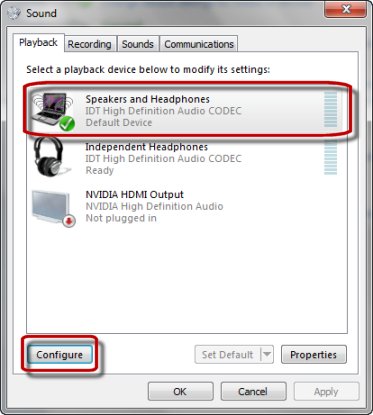
A Lejátszás lapon az Audio-click hangszórók és fejhallgatók, hogy a Beállítások gombra aktív. Majd a Beállítás gombra. AU megnyitásához ablakot.
Megjegyzés.
Amikor HDMI csatlakoztatni a HDMI monitort, melyek beépített hangszórók, a HDMI kábel kerül át a hang a monitor hangszórók csak a HDMI-kompatibilis eszköz van beállítva alapértelmezett eszköz a lejátszás fülre. Ahelyett, válasszon egy hangszóró a Playback fül alatt alapértelmezett eszközként válassza Realtek HDMI hang. majd kattintson a Beállítás alapértelmezett.
Válassza ki a lehetőséget, amely megfelel a hangszóró beállítás Audio csatornák terén. majd Test (teszt).
Ha a hang jön a hangszórók, vagy ha a konfiguráció típusa megváltozott, majd a Tovább gombra. beállításának folytatásához a hangszórókat, majd kövesse a képernyőn megjelenő utasításokat.
Ha a probléma nem oldható meg, csatlakoztassa a fejhallgatót vagy egyéb hangszóró annak ellenőrzésére, hogy az eszköz csatlakoztatva van a probléma.